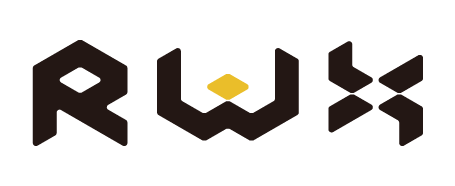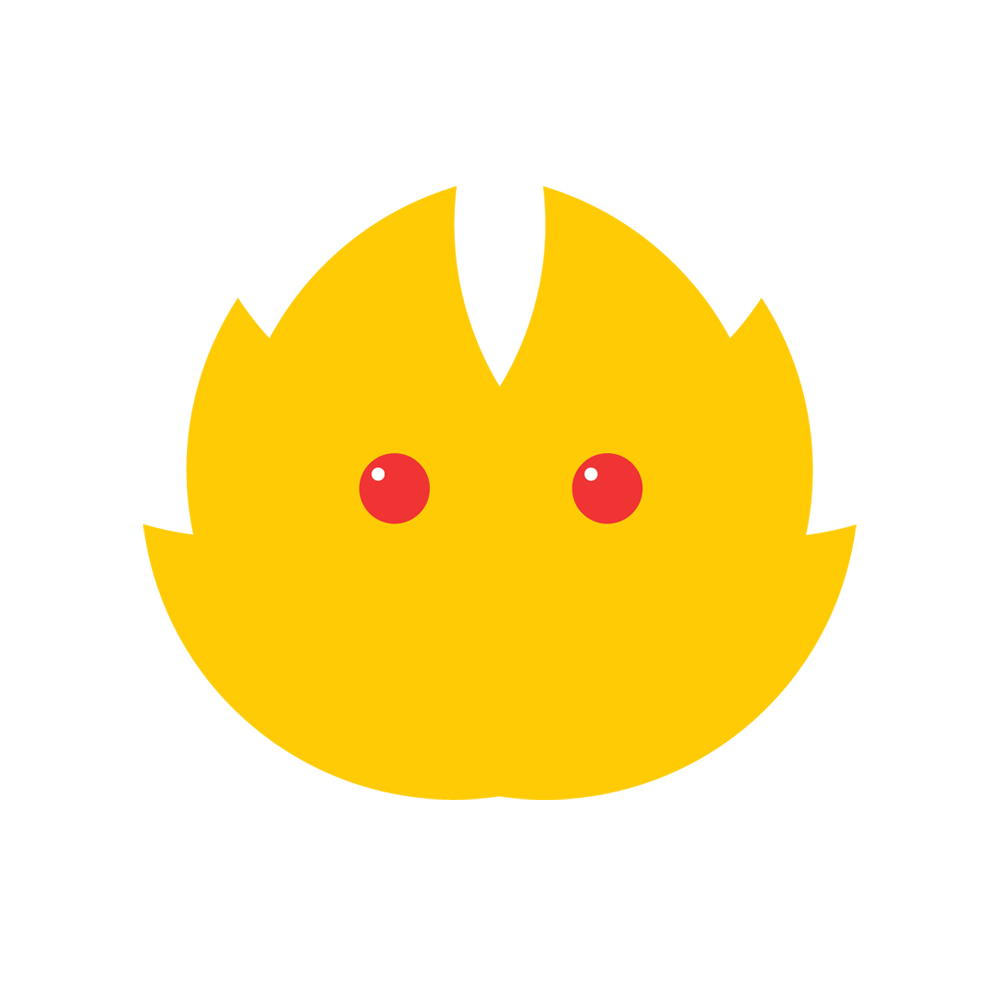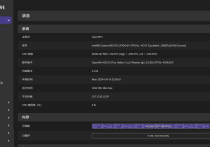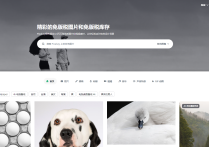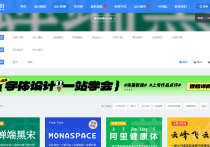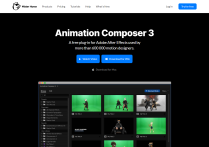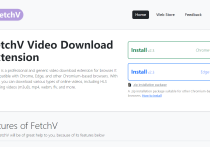建立网站丨宝塔
宝塔面板:https://www.bt.cn/
有了前面的服务器和自己的域名,接下来就可以正式进行搭建梯子和网站了。我用的是宝塔面板,可视化的界面很友好,将对你之后的操作难度大大降低。
服务器那篇推荐的文章中,除了购买服务器并创建,还提到了一个软件Xshell,这也是一款可视化操作的软件,当然你也可以用Windows的CMD命令或Mac的Terminal来连接,无需另外下载软件,两种的操作方法都可搜到,我这里不在叙述。我还是用Xshell来连接自己的服务器。
一、Xshell连接服务器
Xshell官网下载:https://www.netsarang.com/zh/xshell-download/
是收费的,但有对家庭和学校的免费版本
填写姓名(随便填)和邮箱(真实),勾选你需要的软件,这里我们只用Xshell即可,有需要ftp的可自行勾选。
点击下载后,你的邮箱便可收到下载链接,点击下载即可。
安装好Xshell后打开,会弹出一个对话框,我么新建一个会话
除了这些,我还会改一下键盘设置,因为它默认的键盘键位不太一样,比如默认键位的删除键并不管用,所以我们修改如下图所示
如未自动连接,双击会话管理器的服务器就行
第一次连接会让你填写用户名和密码,你的服务器上都有些,如实填写即可,记得勾选记住用户名和密码,这样以后登录就不必再输入了。
成功登录后的界面,不要关闭!一会要用
二、安装宝塔面板
打开宝塔官网https://www.bt.cn/很好记。
宝塔Linux面板-立即安装
不同的系统有不同的安装代码
我们用Centos 7+ (宝塔面板是基于Centos开发的,实际使用区别不大),想换系统的,Vultr换系统很方便,只要点加号新建服务器实例就可以,然后把不要的服务器删除。
yum install -y wget && wget -O install.sh http://download.bt.cn/install/install_6.0.sh && sh install.sh
把命令复制,然后去Xshell里粘贴,注意Xshell里不支持快捷键复制粘贴,要右键复制和粘贴。
粘贴然后回车服务器就会自动安装宝塔面板。中间会让你输入Y,输入回车继续,稍等片刻就可安装完成
把信息保存下来,打开浏览器,在地址栏复制粘贴你的服务器专有的宝塔地址,组成格式就是:” 服务器IP:8888(默认,可更改) / 随机安全码”
回车后就打开了宝塔面板的登录界面,再把上图的账号密码输入即可登录。
三、宝塔面板简单设置
初次登录宝塔面板会出现一个弹框让你选择安装框架LNMP和LAMP,因为我们要搭梯子用到Nginx所以选择推荐的LNMP。
有几个选项还需更改:Mysql数据库 服务器内存小于1G的要选5.5版本的,不然5.6及以上可能会因为内存不足而死机;FTP 用得到的可以选,一般用不到就可以取消勾选;PHP选7.0及以上的,5.4太老了。
装错了不用担心,这些都可以在软件商店里找到,进行卸载安装。
软件商店里有很多东西可以装。
这次就先到这里,下一篇开始正式部署V2ray。